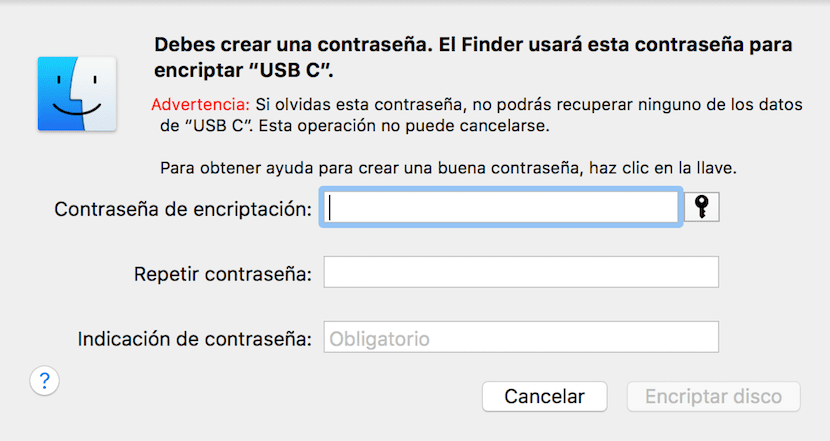
Скільки разів ви думали, що пам'ять USB не є безпечною, щоб мати дуже важливі файли? Ти зупинився, щоб подумати, чи існує він якийсь спосіб зашифрувати його, щоб захистити? Приблизно чотири роки тому я сам пояснив, як можна зашифрувати пам’ять USB в операційній системі Mac.
Сьогодні на роботі колега запитав мене про це, і я вважаю зручним, щоб усі наші послідовники знову знали, як зробити це шифрування, таким чином Ми оновлюємо концепції та інформацію і можемо втілити все на практиці.
Apple задумалася, і, звичайно, є спосіб зашифрувати пам’ять USB у macOS Sierra. Йдеться про a дуже проста процедура і що це займе у вас менше двох хвилин. роблю це. Для цього вам потрібно лише підключити пам’ять USB до Mac, а потім перейти на бічну панель вікна Finder, щоб клацніть правою кнопкою миші на підключеному USB-пристрої та перейдіть до опції "Шифрувати".
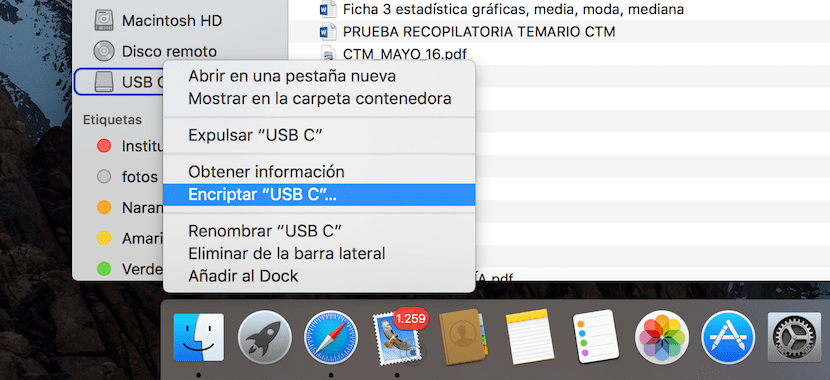
Abtes, щоб продовжити шифрування пам'яті, ми повинні нагадати вам, що після шифрування її можна читати лише на комп'ютерах Mac, а не на ПК з Windows, тому перед записуванням потрібно чітко усвідомлювати, що ви хочете зробити.
Коли ви натискаєте на "зашифрувати пристрій", нам відкривається вікно, в якому нам повідомляють, що коли ми ставимо код блокування, який не забувайте про нас, оскільки процес жодним чином не можна скасувати.